Threads(スレッズ)の使い方を解説!登録方法から使用上の注意点まで紹介
本サービス内ではアフィリエイト広告を利用しています
- Threads(スレッズ)とは?
- 1度に最大500文字、10枚の写真が投稿できる
- Twitterとの違いを一覧で比較
- Threads(スレッズ)の基本的な使い方
- アカウントの登録方法
- 画面の見方
- 新規投稿のやり方
- スレッドへの返信方法
- アカウントのフォロー・フォローバック方法
- 再投稿・シェアのやり方
- ログアウト・ログイン(アカウントの切り替え)方法
- Threads(スレッズ)を使う際の注意点
- Threadsのアカウント名の変更はInstagram上でしかできない
- Threadsのアカウントを消すにはInstagramのアカウントを消す必要がある
- Threadsはフォロワーの投稿のみの表示や時系列順でのタイムライン表示が不可
- Threadsはパソコンからアクセスできない
- 【レビュー&口コミ】Threads(スレッズ)を実際に使ってみた!
- Threads(スレッズ)は今後のアップデートに期待!
『Twitter』と同様に、テキストや写真の投稿・共有ができる新しいSNSです。
Twitterは1ツイートで最大140文字、写真や動画は最大4枚までの投稿に対して、Threadsは1度に最大500文字、写真や動画は最大10枚までの投稿ができます。
| 内容 | Threads | |
|---|---|---|
| 利用アカウント | Instagramのアカウント | Twitterのアカウント |
| 投稿可能な文字数 | 最大500文字(全角) | 最大140文字(全角) |
| 画像の枚数制限 | 最大10枚 | 最大4枚 |
| 動画の時間制限 | 最大5分 | 最大140秒 |
| 下書機能 | × | ○ |
| 投稿後の編集 | × | × |
| いいね | ○ | ○ |
| シェア | Instagramのストーリー Instagramのフィード | Twitterのみ |
| 再投稿(引用) | ○ | ○ |
| 返信 | ○ | ○ |
| DM機能 | × | ○ |
| ハッシュタグの利用 | × | ○ |
| 検索方法 | ユーザー(アカウント)検索のみ | ハッシュタグ検索 キーワード検索 ツイート内容からの検索 |
| タイムラインの表示形式 | ランダム表示 | 時系列順で表示 フォロワー一覧のツイート表示 |
| 翻訳機能 | × | ○ |
| パソコンからの利用 | × | ○ |
※このテーブルは左右にスクロールできます。
※Twitterは無料版利用時の場合です。
※スクリーンショットを加工しています。
※スクリーンショットを加工しています。
- Threadsのアプリをダウンロードする
- アプリを起動後、画面下の「Instagramでログイン」をクリック
- プロフィールを設定する
- プライバシーを設定する
- フォローするアカウントを管理する
- 「Threadsのしくみ」を確認し「Threadsに参加する」をタップ
- 通知機能を設定する
プロフィールを設定する際、画面下に表示される「Instagramからインポート」をタップすると、アカウント名と自己紹介文はInstagramと同じ内容が引用され、設定が楽になります!
【プチワザ】Threadsの招待状をもらってアプリをダウンロード
※スクリーンショットを加工しています。
招待状の画面下「Threadsをダウンロード」からアプリのダウンロードが可能です。おしゃれな仕掛けがInstagramらしさを表しています!
※スクリーンショットを加工しています。
- ホームタブ|タイムラインが表示されます
- 検索タブ|ユーザー(アカウント)の検索ができます
- 新規投稿タブ|投稿の作成ができます
- アクティビティ|自分の投稿へのいいねや返信、メンションなどを確認できます
- プロフィールタブ|自分のプロフィール画面が確認できます
Threadsで基本的に利用するタブ(ボタン)は上記5つ。
ハートマーク(アクティビティタブ)は自分宛ての「いいね」や「メンション」など、なにかしらアクティビティがあった場合、ハートマークの下に“赤い点”が付き通知される仕組みとなっています。
また、2023年7月12日現在、Threadsの検索タブから検索できるのは「ユーザー(アカウント)」のみ。この点はTwitterと大きく異なります。
※スクリーンショットを加工しています。
- 画面下にある「新規投稿タブ」をタップ
- テキスト入力や写真・動画の添付をする
- 画面右下の「投稿」ボタンを押す
Threadsの新規投稿方法は、基本的に上記の3ステップ!自分の投稿に返信できる人を限定したい場合は、画面左下の「すべての人が返信できます」ボタンをタップすると指定が可能です。
数名のアカウントだけを返信できるように指定したい場合は「メンションのみ」を選択し、「@+アカウント名」を入力すればOK。自分がフォローしている人とだけやりとりをしたい方は「フォロー中のプロフィール」を選択しましょう!
※スクリーンショットを加工しています。
- 返信したいスレッド(投稿)の「吹き出し」マークをタップ
- 返信内容を入力し「投稿する」をタップ
Twitterでは投稿のことを「ツイート」と呼びますが、Threadsでは「スレッド」と呼びます。スレッドへの返信方法は、Twitterと同様なので、なじみがあるでしょう。
※スクリーンショットを加工しています。
- フォローする人を見つける場合|検索タブ(虫眼鏡)をタップ
- フォローバックをする場合|アクティビティタブ(ハートマーク)をタップ
検索タブを開くと、自分がInstagramでフォローしているアカウントで、Threadsアカウントを持っている方達がランダムで表示されます。そこからフォローをしたり、検索窓でアカウントを検索してフォローしたりすることも可能です。
また、自分をフォローしたアカウントをフォローバックする場合は、アクティビティタブを押せばフォローバックができます!
・Threads内への再投稿や引用は「矢印」をタップ
・Threads以外へのアプリへのリポストやシェアは「紙飛行機」をタップ
※スクリーンショットを加工しています。
Instagram内「ストーリー」と「フィード」に、Threadsをリポストした場合の表示のされ方
※スクリーンショットを加工しています。
- 再投稿・引用|画像「1」の矢印マークをタップ
- リポスト・シェア|画像「2」の紙飛行機マークをタップ
スレッドの矢印マークをタップすることで、Threads内に再投稿・引用投稿ができます。
また、ほかのSNSにリポストやシェアをしたい場合は、スレッドの紙飛行機マークをタップしましょう。ThreadsのスレッドはInstagram内の「ストーリー」、「フィード」のほか、Twitterなどへのリポストも可能です!
ログアウト方法
※スクリーンショットを加工しています。
ログイン・アカウントの切り替え方法
※スクリーンショットを加工しています。
- プロフィールタブを選択
- 画面右上の二本線をクリックして「ログアウト」を選択
- 最終画面で「ログアウト」をクリック
Threadsからログアウトする方法は上記の通りです。
また、Threadsのアカウントを複数持っている場合、ほかのアカウントに切り替えるには都度ログアウトし、指定のアカウントでログインをする必要があります。
ログインやアカウントの切り替えは、ログアウトした状態のThreadsのトップ画面下ボタンから可能です。「アカウントを切り替える」ボタンをクリックすれば、ログインするアカウントの指定ができます。
Threadsの自己紹介文とリンクの内容は、Threads内から修正が可能です。
Threadsのアカウントを削除する場合は、注意しましょう。
【対策】Instagramのアカウントを残したい場合は「一時利用解除」で対応
「一時利用解除」は、Threadsのプロフィールや投稿内容、アクティビティ(いいねや返信)などが、一時的に利用できなくなる機能です。再度Threadsにログインしない限りは、アカウントが存在していないような状態として扱われます。
ランダムでスレッドが表示されることで、新しい発見ができるという点はThreadsの魅力ともいえるでしょう!
Threadsを利用したい場合は、アプリをダウンロードする必要があります。

Threadsを利用している方の口コミ
スレッズ始めてみた!
— りこりす (@beni_paint) July 6, 2023
おしゃれなツイッター、使いやすいインスタみたいで思ったより良い🐣
ThreadsとTwitterの違いが分かってきた。
— 永井 (@nagai_issei) July 9, 2023
・Twitterは【ラーメンでも食べようかな】みたいな呟き
・Threadsは【みんなはどこのラーメンが好きですか?】みたいな議題。
Twitterよりもより深く気軽に交流するのが狙いかな…#Threads #Twitter #スレッズ #ツイッター
スレッズのタイムラインはフォロー以外の投稿が多すぎるな。こりゃ友達同士の交流とかじゃなくてインフルエンサーの投稿を見るためのものなのかも。誰かTikTokっぽいと言ってた意味が分かってきた。
— ホーヤミン (@houyamin) July 12, 2023
こことスレッズの使い分けどうしようか
— ちぃオタ (@chiiota_jksbm77) July 10, 2023
って考えた結果
こっちは今までみたいな音楽番組とかの時は実況ツイとかして
スレッズは長文書けるからもっと深い感想とかにしようと思った
シェア
ポスト
保存

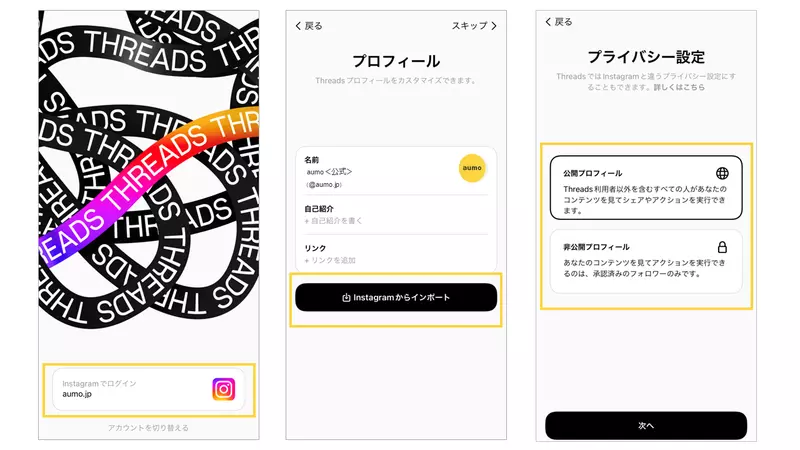

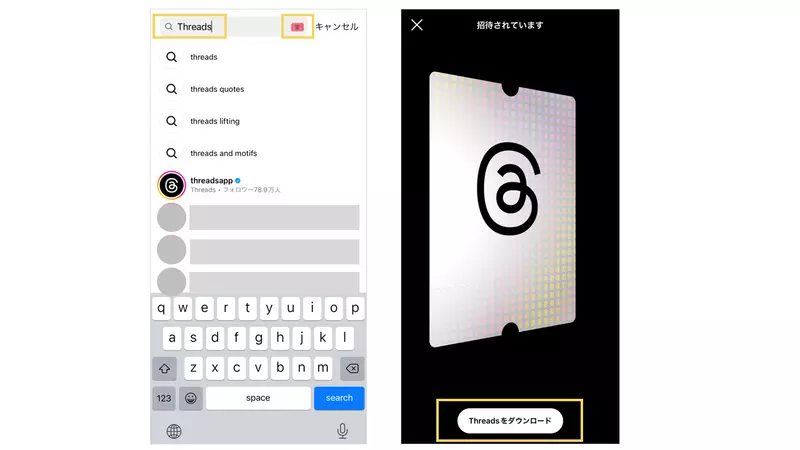






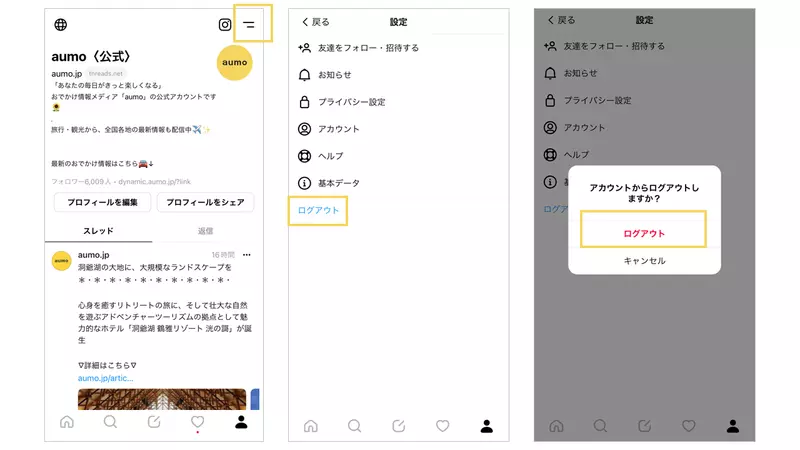
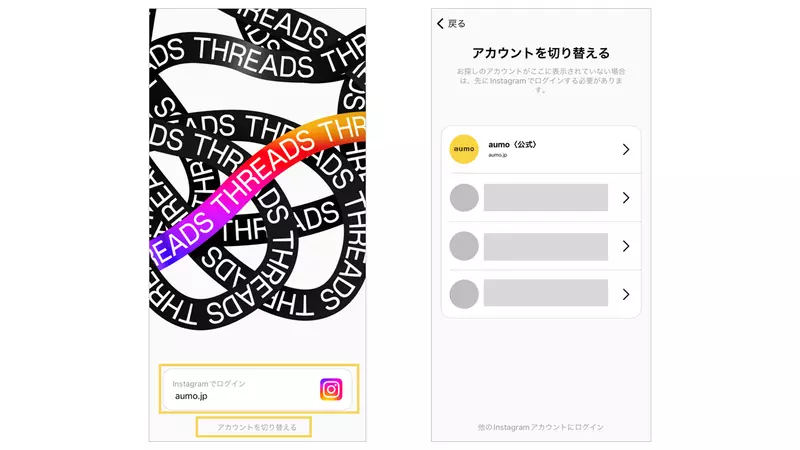

 シェア
シェア ポスト
ポスト 保存
保存